
Diese Software repariert häufige Computerfehler, schützt Sie vor Dateiverlust, Malware, Hardwarefehlern und optimiert Ihren PC für maximale Leistung. Beheben Sie PC-Probleme und entfernen Sie Viren jetzt in 3 einfachen Schritten:
- Laden Sie das Restoro PC-Reparatur-Tool herunter das kommt mit patentierten Technologien (Patent verfügbar Hier).
- Klicken Scan starten um Windows-Probleme zu finden, die PC-Probleme verursachen könnten.
- Klicken Repariere alles um Probleme zu beheben, die die Sicherheit und Leistung Ihres Computers beeinträchtigen
- Restoro wurde heruntergeladen von 0 Leser in diesem Monat.
- In diesem Artikel zeigen wir Ihnen, wie Sie Ihre Windows-Taste
- Der schnellste Weg, dies ohne technische Kenntnisse zu tun, ist über CMD oder Power Shell
Wenn Sie eine Neuinstallation von Windows planen, benötigen Sie Ihren Aktivierungsschlüssel, um es erneut zu aktivieren. In diesem Artikel zeigen wir Ihnen, wie Sie den Windows-Produktschlüssel mit cmd oder PowerShell finden.
Sie finden Ihren Schlüssel auf Ihrem PC-Aufkleber, aber das ist nicht immer der Fall, insbesondere wenn Sie Ihren eigenen PC gebaut oder ohne Betriebssystem gekauft haben. Das Finden des Produktschlüssels ist einfach und dauert weniger als 2 Minuten. Fangen wir ohne weiteres an.
Wie finde ich den Produktschlüssel unter Windows 10?
1. Abrufen des Produktschlüssels in CMD
- Geben Sie in das Windows-Suchfeld ein cmd, klicke mit der rechten Maustaste auf das Ergebnis und wähle Als Administrator ausführen. Wenn du kann die Eingabeaufforderung nicht als Administrator starten, lesen Sie unsere Anleitung zur Fehlerbehebung.

- Geben Sie im cmd-Fenster ein.
wmic Pfad Softwarelizenzierungsservice OA3xOriginalProductKey erhaltenund schlagen Eingeben.
- Ihr Windows-Produktschlüssel wird angezeigt. Es ist in der Form von XXXX-XXXX-XXXXX-XXXXX-XXXXX.
Wussten Sie, dass Sie Ihre Windows-Lizenz auf einen anderen PC übertragen können? Lesen Sie weiter, um herauszufinden, wie!
2. Abrufen des Produktschlüssels in PowerShell
- Klicken Sie mit der rechten Maustaste auf Start und klicken Sie auf Windows PowerShell (Administrator).
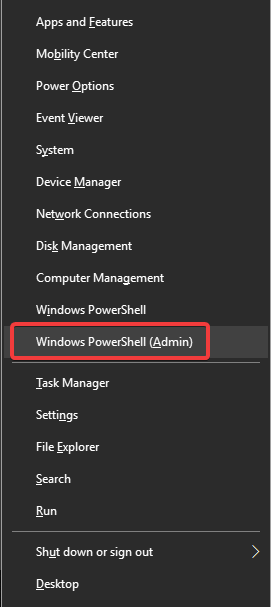
- Geben Sie im PowerShell-Fenster ein.
powershell "(Get-WmiObject -query ‘select * from SoftwareLicensingService’).OA3xOriginalProductKey"
und schlagen Eingeben.
- Ihr Windows-Produktschlüssel wird in Kürze angezeigt.
- Klicken Sie mit der rechten Maustaste auf Start und klicken Sie auf Windows PowerShell (Administrator).
Das ist es. Jetzt können Sie Ihren Computer wechseln, Windows neu installieren oder mit Ihrem Product Key aktivieren.
Ebenso finden Sie den Schlüssel möglicherweise auf einem Aufkleber auf Ihrem PC oder sogar in einer E-Mail von Microsoft, wenn Sie die Lizenz im Microsoft Store gekauft haben.
Diese einfachen Methoden funktionieren jedes Mal und werden sicherlich für Sie funktionieren. Folgen Sie einfach den Schritten und Sie erhalten Ihren Produktschlüssel in kürzester Zeit.
Wenn Sie weitere Fragen zum Windows-Produktschlüssel haben, zögern Sie nicht, diese im Kommentarbereich unten zu hinterlassen.
Zum Thema passende Artikel:
- So deaktivieren Sie den Windows-Schlüssel in Windows 10
- Was ist PowerShell und wie wird es verwendet?
 Haben Sie immer noch Probleme?Beheben Sie sie mit diesem Tool:
Haben Sie immer noch Probleme?Beheben Sie sie mit diesem Tool:
- Laden Sie dieses PC-Reparatur-Tool herunter auf TrustPilot.com als großartig bewertet (Download beginnt auf dieser Seite).
- Klicken Scan starten um Windows-Probleme zu finden, die PC-Probleme verursachen könnten.
- Klicken Repariere alles um Probleme mit patentierten Technologien zu beheben (Exklusiver Rabatt für unsere Leser).
Restoro wurde heruntergeladen von 0 Leser in diesem Monat.
